Τι είναι οι πίνακες ελέγχου και οι αναφορές στο Excel;

Στο Excel, είναι κρίσιμο να κατανοήσουμε τη διαφορά μεταξύ αναφορών και πινάκων εργαλείων για την αποτελεσματική ανάλυση και οπτικοποίηση δεδομένων.
Μπορεί να μην σκεφτείτε τίποτα να ελέγξετε το έγγραφο του Word 2016 όταν η όρασή σας είναι καλή και μπορείτε να χρησιμοποιήσετε ποντίκι ή πληκτρολόγιο. Δεν είναι όλοι τόσο ευλογημένοι. Για να διασφαλίσετε ότι δεν θα δημιουργήσετε άθελά σας μια παγίδα για κάποιον που μπορεί να μην έχει τις ίδιες ικανότητες, μπορείτε να εκτελέσετε τον Έλεγχο προσβασιμότητας. Όπως και με την επιθεώρηση εγγράφων, αυτή η δραστηριότητα πραγματοποιείται καθυστερημένα στο πρόγραμμα συγγραφής και δημοσίευσης.
Για να ελέγξετε το έγγραφό σας για προβλήματα προσβασιμότητας, ακολουθήστε αυτές τις οδηγίες:
Αποθηκεύστε το έγγραφό σας.
Σοβαρά, αυτό το βήμα θα πρέπει να είναι το πρώτο βήμα για οποιαδήποτε διαδικασία.
Κάντε κλικ στην καρτέλα Αρχείο.
Εμφανίζεται η οθόνη πληροφοριών.
Κάντε κλικ στο κουμπί Έλεγχος για ζητήματα και επιλέξτε Έλεγχος προσβασιμότητας.
Το παράθυρο Έλεγχος προσβασιμότητας, που εμφανίζεται εδώ, εμφανίζεται στη δεξιά πλευρά του παραθύρου του εγγράφου. Απαριθμεί τυχόν μέρη του εγγράφου που χρειάζονται αντιμετώπιση όσον αφορά την προσβασιμότητα.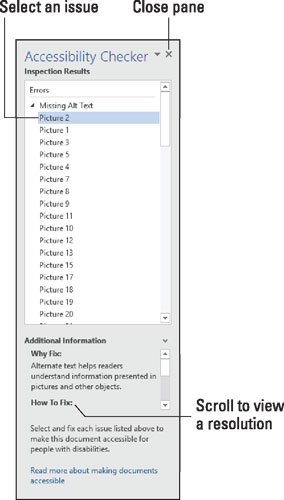
Το παράθυρο "Έλεγχος προσβασιμότητας".
Κάντε κλικ για να επιλέξετε ένα μεμονωμένο στοιχείο.
Το Word επισημαίνει το στοιχείο στο έγγραφό σας και εμφανίζει τους λόγους για τους οποίους χρειάζονται διευθυνσιοδότηση.
Κάντε κύλιση στο στοιχείο Πρόσθετες πληροφορίες στο παράθυρο Έλεγχος προσβασιμότητας για να ελέγξετε την επιδιόρθωση.
Στην περίπτωση του ζητήματος Εικόνα που έχει επιλεγεί στο σχήμα, το στοιχείο στερείται εναλλακτικού κειμένου. Η λύση είναι να προσθέσετε μια περιγραφή κειμένου στην εικόνα.
Συνεχίστε να εξετάζετε το έγγραφο. επαναλάβετε τα βήματα 4 και 5.
Κλείστε το παράθυρο "Έλεγχος προσβασιμότητας" όταν τελειώσετε.
Κάντε κλικ στο κουμπί X (Κλείσιμο).
Ορισμένα από τα στοιχεία που έχουν επισημανθεί για ζητήματα προσβασιμότητας αφορούν μόνο έγγραφα που σκοπεύετε να δημοσιεύσετε ηλεκτρονικά, όπως ένα eBook, μια ανάρτηση ιστολογίου ή μια ιστοσελίδα. Για παράδειγμα, η εναλλακτική πρόταση κειμένου που εμφανίζεται δεν είναι σχετική για ένα έντυπο έγγραφο.
Στο Excel, είναι κρίσιμο να κατανοήσουμε τη διαφορά μεταξύ αναφορών και πινάκων εργαλείων για την αποτελεσματική ανάλυση και οπτικοποίηση δεδομένων.
Ανακαλύψτε πότε να χρησιμοποιήσετε το OneDrive για επιχειρήσεις και πώς μπορείτε να επωφεληθείτε από τον αποθηκευτικό χώρο των 1 TB.
Ο υπολογισμός του αριθμού ημερών μεταξύ δύο ημερομηνιών είναι κρίσιμος στον επιχειρηματικό κόσμο. Μάθετε πώς να χρησιμοποιείτε τις συναρτήσεις DATEDIF και NETWORKDAYS στο Excel για ακριβείς υπολογισμούς.
Ανακαλύψτε πώς να ανανεώσετε γρήγορα τα δεδομένα του συγκεντρωτικού πίνακα στο Excel με τέσσερις αποτελεσματικές μεθόδους.
Μάθετε πώς μπορείτε να χρησιμοποιήσετε μια μακροεντολή Excel για να αποκρύψετε όλα τα ανενεργά φύλλα εργασίας, βελτιώνοντας την οργάνωση του βιβλίου εργασίας σας.
Ανακαλύψτε τις Ιδιότητες πεδίου MS Access για να μειώσετε τα λάθη κατά την εισαγωγή δεδομένων και να διασφαλίσετε την ακριβή καταχώρηση πληροφοριών.
Ανακαλύψτε πώς να χρησιμοποιήσετε το εργαλείο αυτόματης σύνοψης στο Word 2003 για να συνοψίσετε εγγραφές γρήγορα και αποτελεσματικά.
Η συνάρτηση PROB στο Excel επιτρέπει στους χρήστες να υπολογίζουν πιθανότητες με βάση δεδομένα και πιθανότητες σχέσης, ιδανική για στατιστική ανάλυση.
Ανακαλύψτε τι σημαίνουν τα μηνύματα σφάλματος του Solver στο Excel και πώς να τα επιλύσετε, βελτιστοποιώντας τις εργασίες σας αποτελεσματικά.
Η συνάρτηση FREQUENCY στο Excel μετράει τις τιμές σε έναν πίνακα που εμπίπτουν σε ένα εύρος ή bin. Μάθετε πώς να την χρησιμοποιείτε για την κατανομή συχνότητας.





